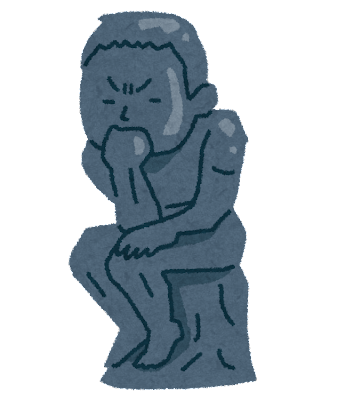
「Googleアドセンスのホーム画面に『ads.txtファイルの問題を修正してください。』と出ていて不安なので、改善方法を知りたいです。」
こういった疑問答えます。
▼今回の記事の内容
- ads.txtファイルによる収益への重大な影響とは
- ads.txtファイルの改善方法
この記事を読み終えることによって、web関連が苦手な方でもGoogleアドセンスに起きているads.txtファイルのエラーを直すことができます。
▼この記事を執筆している筆者
30代薬剤師兼ブロガーで一児の父
私はドラッグストア薬剤師 兼 副業ブロガーです。
Web系は苦手。Googleアドセンスのads.txtエラーは改善済み!
Twitter→@takibi_up
詳しいプロフィールはこちらをクリック→筆者たきびのプロフィール
せっかくGoogleアドセンスを合格したのに、何か赤い枠でエラーが出ている!!
なんだこれは!?
やっとの思いでアドセンスを合格したのに!
って思われていますよね。
今回の記事はブログ初心者にも分かりやすいように、画像多めで解説します。
読んで実行してみてください。
では、さっそく見ていきましょう。
ads.txtファイルによる収益への重大な影響とは

ads.txtファイルの問題を改善しないと収益への重大な影響を及ぼす可能性があります。
ads.txtファイルの設定を行うことで、ブログの広告の枠を適切に管理して、広告収入の横取りを防ぎます。
以前に大規模な広告収入の横取りの問題が起きてから、ads.txtファイルの設定を行うことをGoogle側から強くおすすめしています。
ads.txtファイルの改善方法(コノハウイング)
ads.txtファイルの改善方法はコノハウイングだと簡単です。
私は5分程度でできました。
Googleの公式サイトにも改善方法が載っているのですが、難しいのでわかりやすく解説していきます。

ads.txtファイルの改善方法については、step1〜4で解説します。
- step1 ads.txtファイルのダウンロードを行う
- step2 ダウンロードしたファイルを確認
- step3 ads.txtファイルの確認
- step4 コノハウイングにads.txtファイルの中身をコピペする
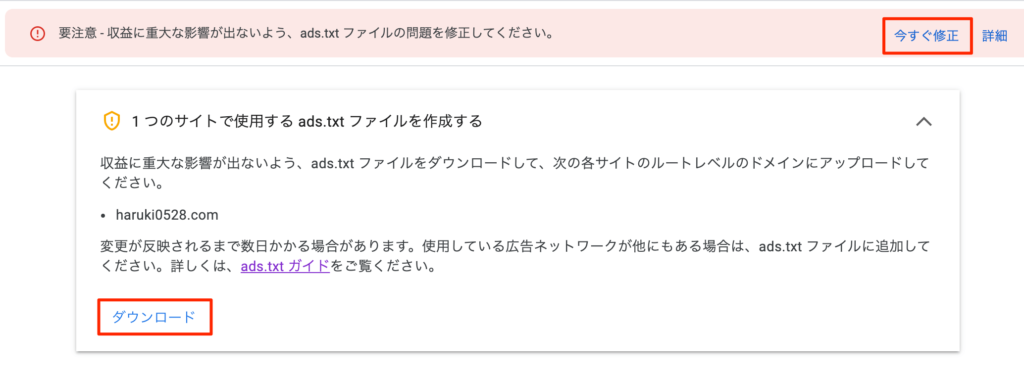
『要注意 – 収益に重大な影響が出ないよう、ads.txtファイルの問題を修正してください。』の右横にある【今すぐ修正】をクリック。
左下に現れた【ダウンロード】をクリック。
ファイルを自分でわかるところに保存してください。
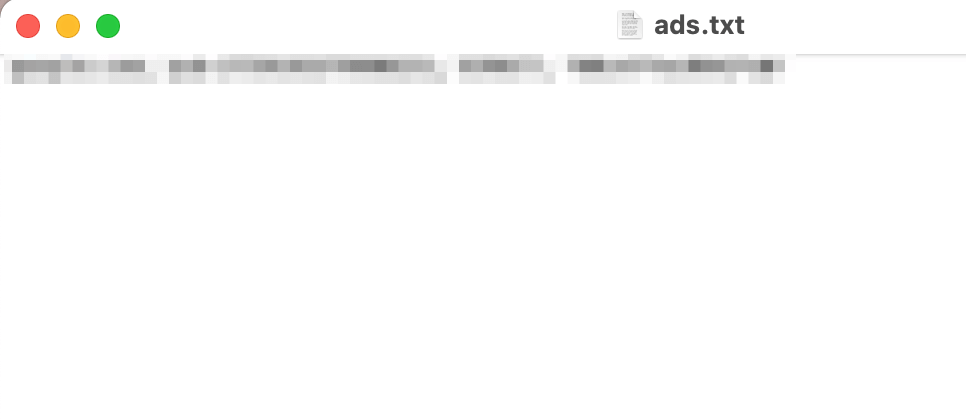
先ほどダウンロードしたファイルの中身を確認してください。
ダウンロードしたファイルの中身の文字列をすべてコピーしてください。
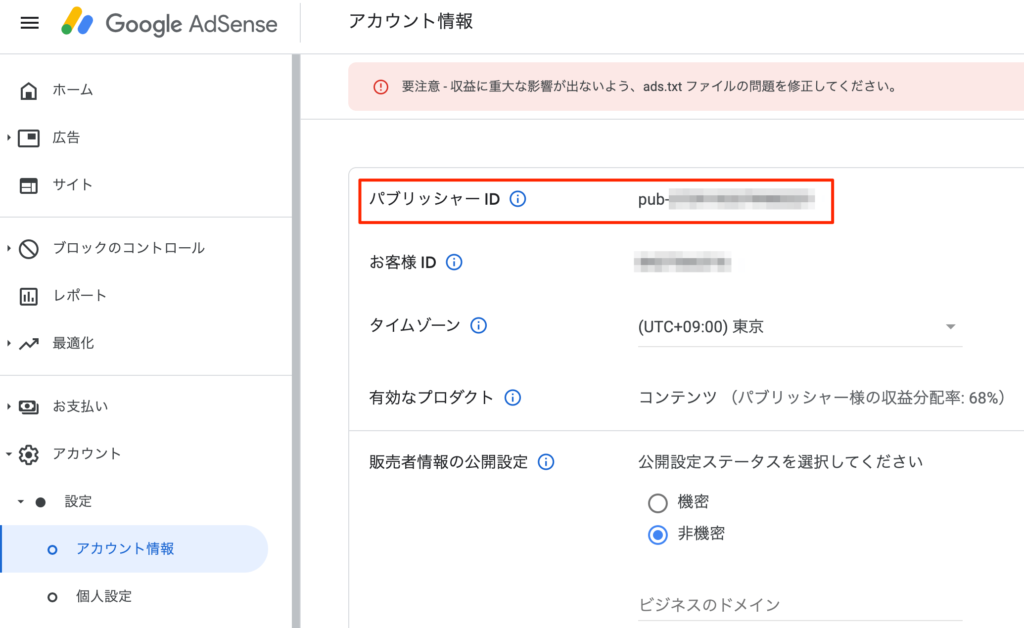
ダウンロードされたads.txtファイルの情報とGoogleアドセンスの管理者の情報が正しいか確認してください。
Googleアドセンスのホームから、『アカウント>アカウント情報』を開きます。
パブリッシャーIDの数字とダウンロードされたads.txtファイルの『pubから始まる数字』が同じであれば問題ないです。
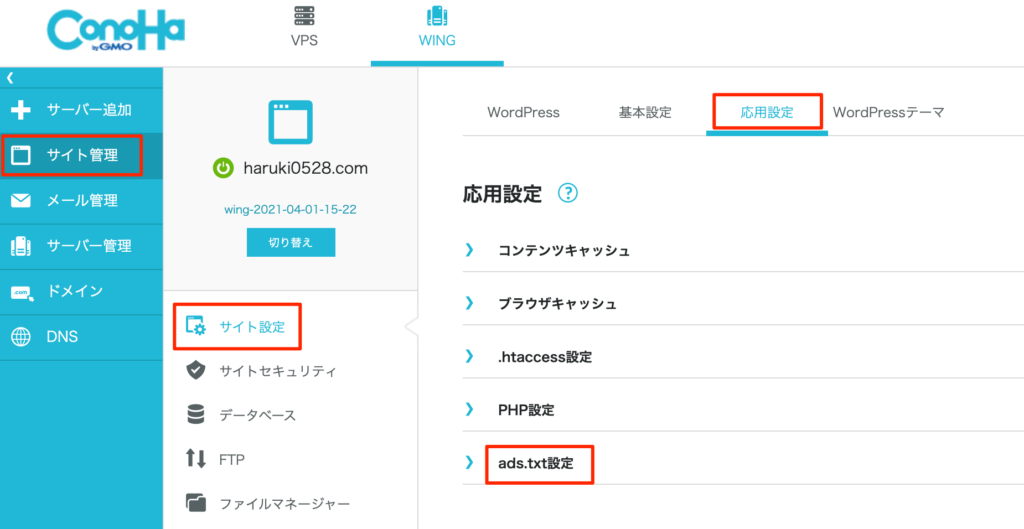
コノハウイングのコントロールパネルを開きましょう。
『サイト管理>サイト設定>タブの応用設定>ads.txt設定』をクリック。

直接編集に先ほどコピーしたダウンロードされたads.txtファイルの情報をそのまま貼り付けます。
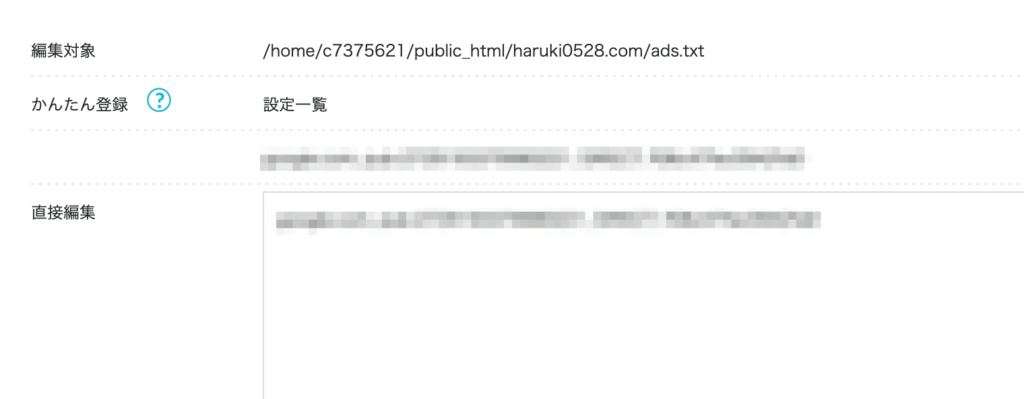
同じ文字列が並んでいれば正しく登録されています。
ここまでで設定は完了です。
おつかれさまでした。
設定したけど、エラー表示がまだ出ている
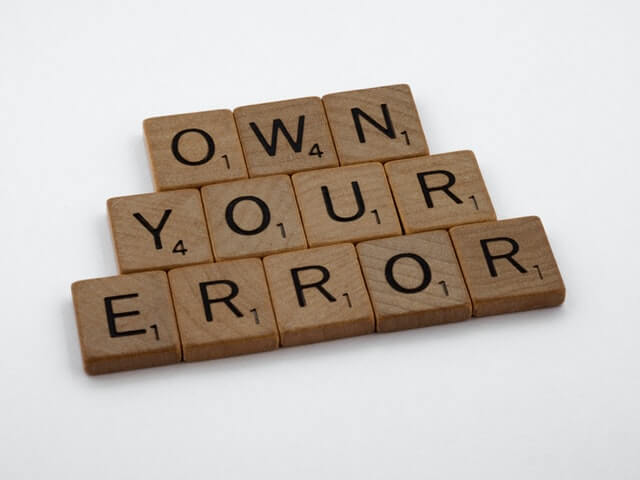
「ads.txtファイルの設定したけど、Googleアドセンスのホーム画面にまだエラー表示が出ているけど、大丈夫?」と思われるかもですね。
Googleアドセンスに反映されるまでに時間がかかります。
設定が正しければ必ず反映されるので、気長に待ちましょう。
まとめ

いかがだったでしょうか?
- ads.txtファイルによる収益への重大な影響とは
- ads.txtファイルの改善方法
- 設定したけど、エラー表示がまだ出ている
について解説してきました。
ads.txtファイルのエラー表示については、広告収入を横取りされる可能性があるので、必ず設定した方がいいです。
これでGoogleアドセンスからの収入確保は万全ですね。
それでは良いブログライフを。
ありがとうございました。


